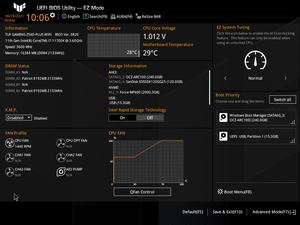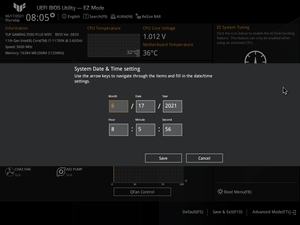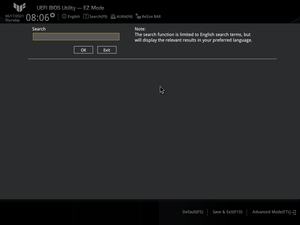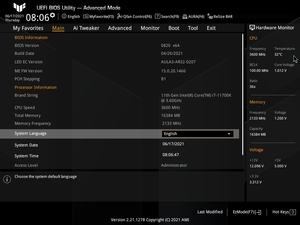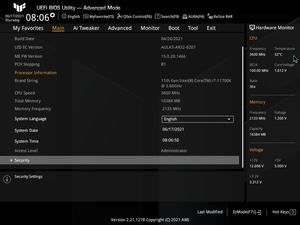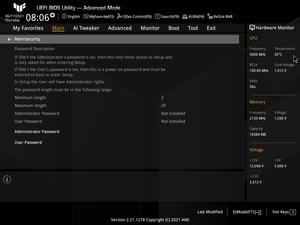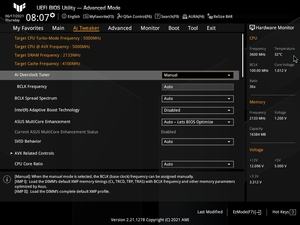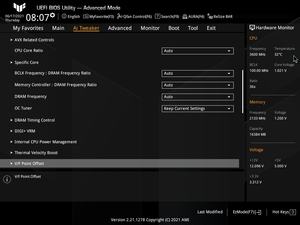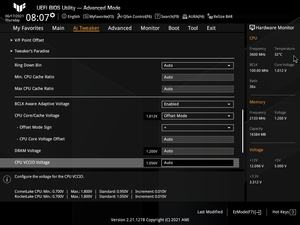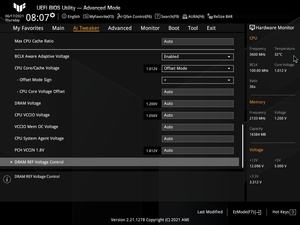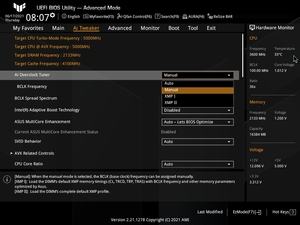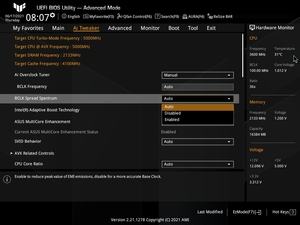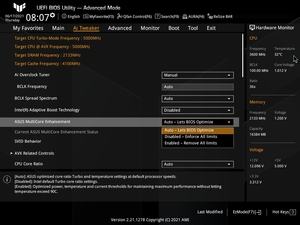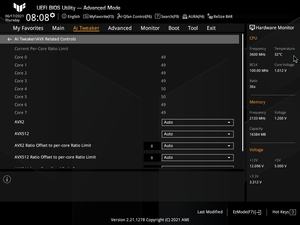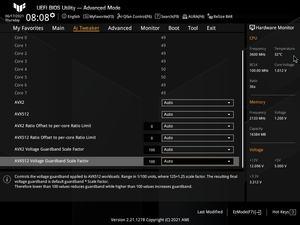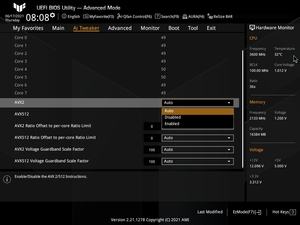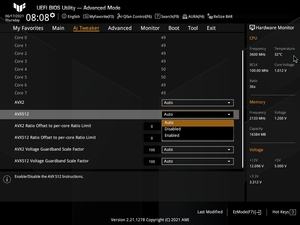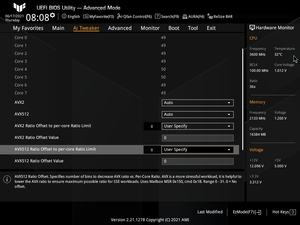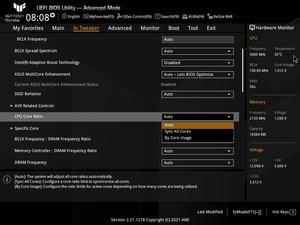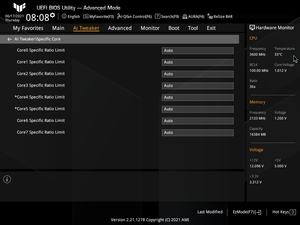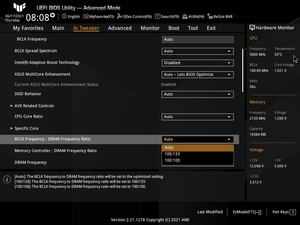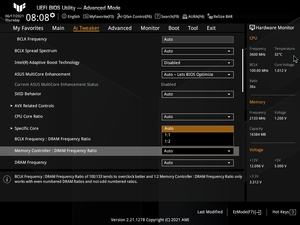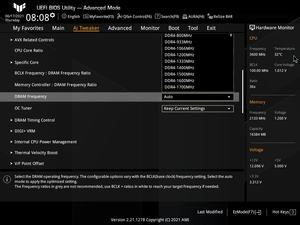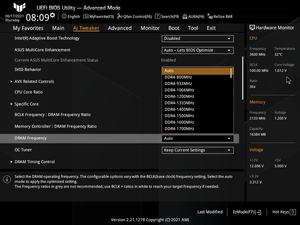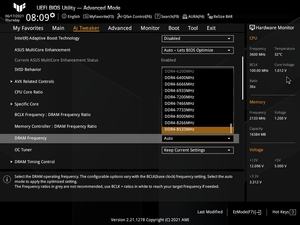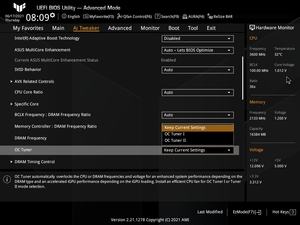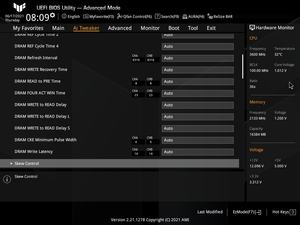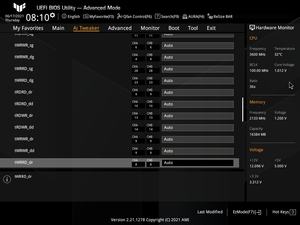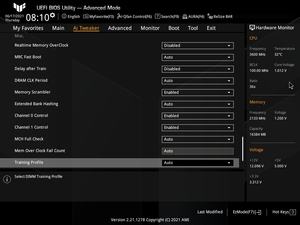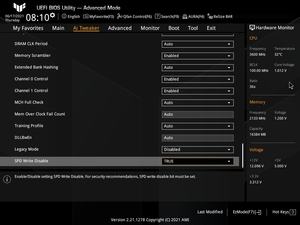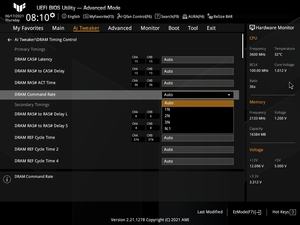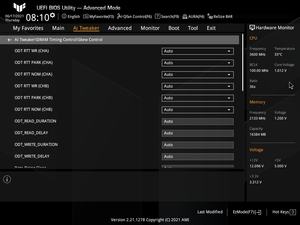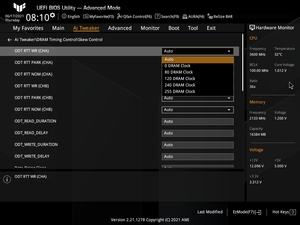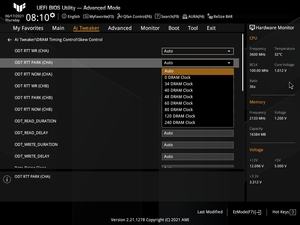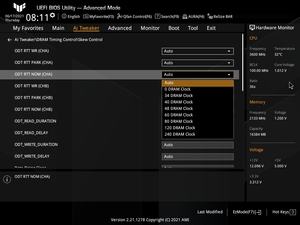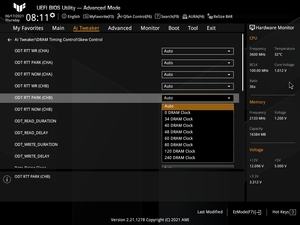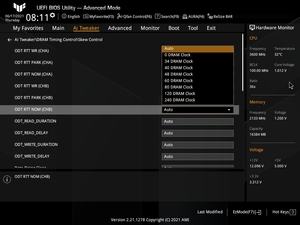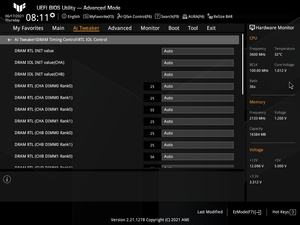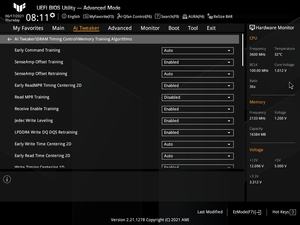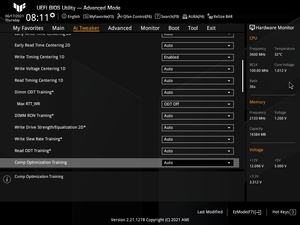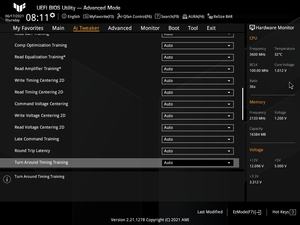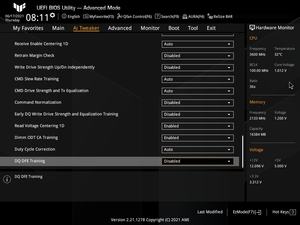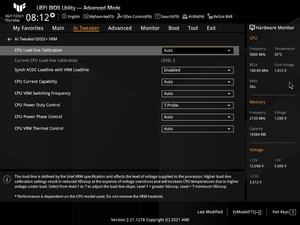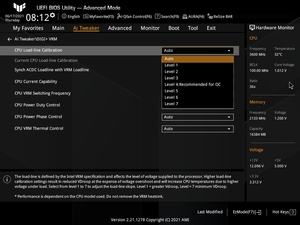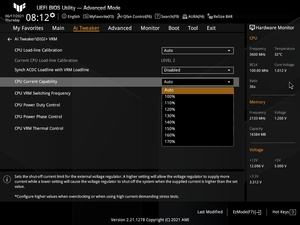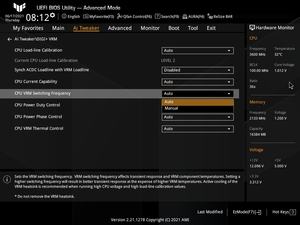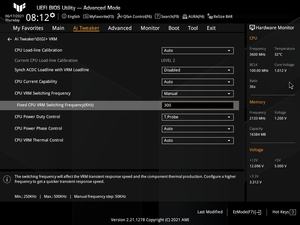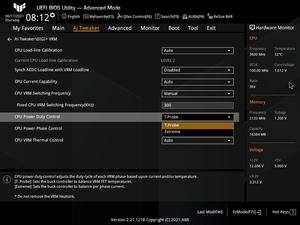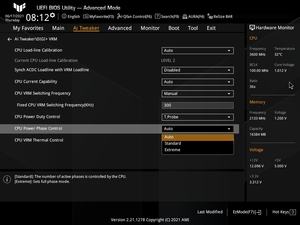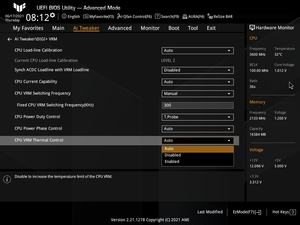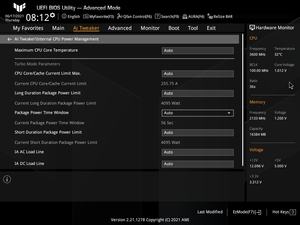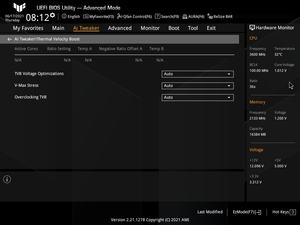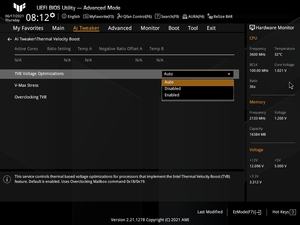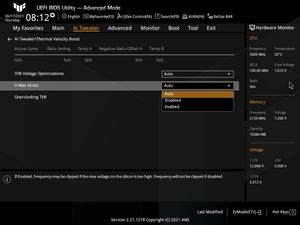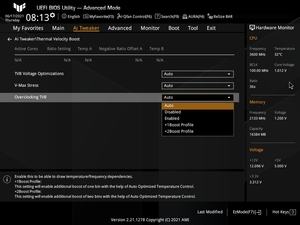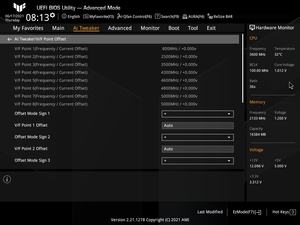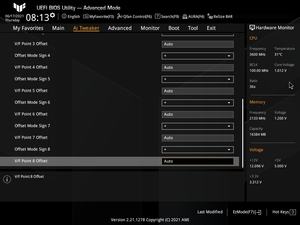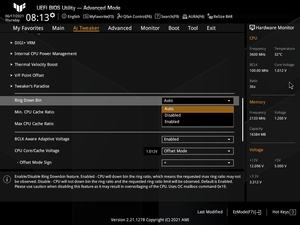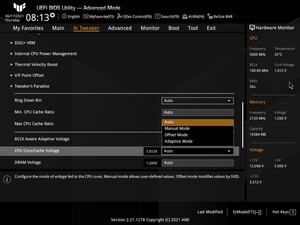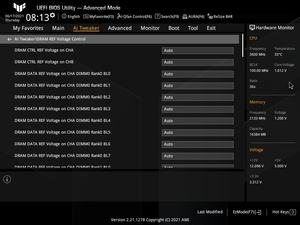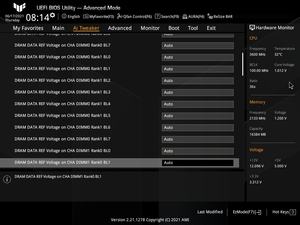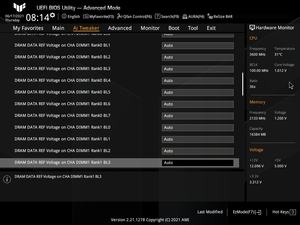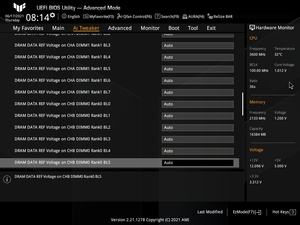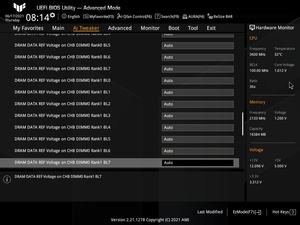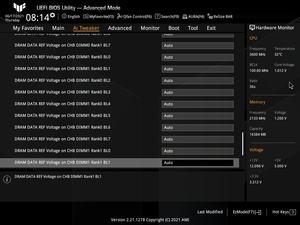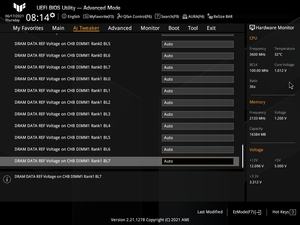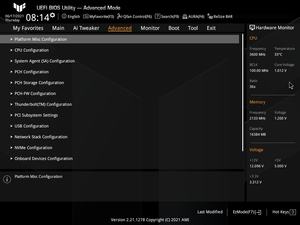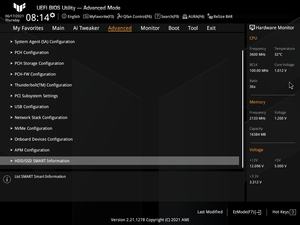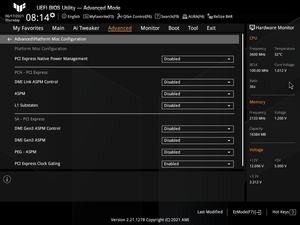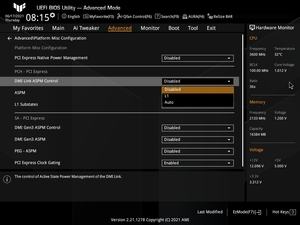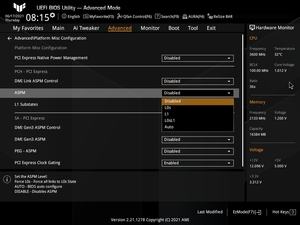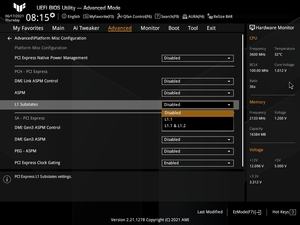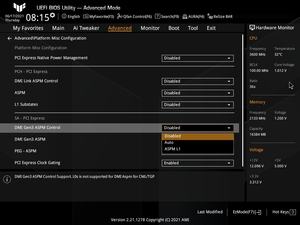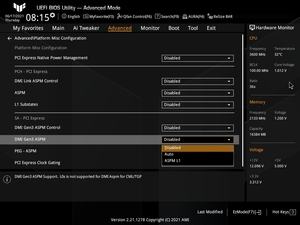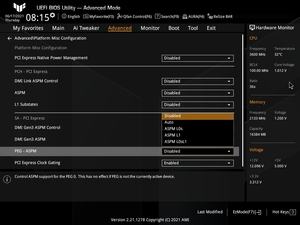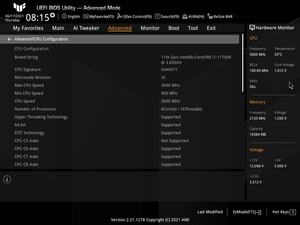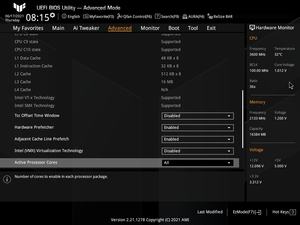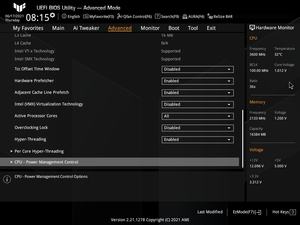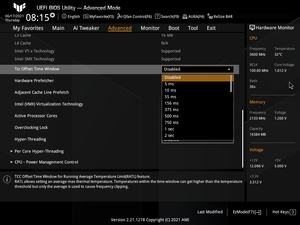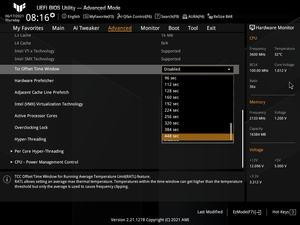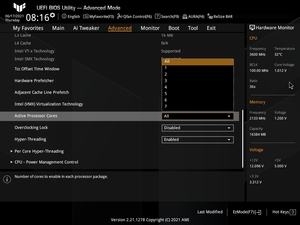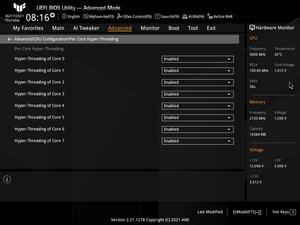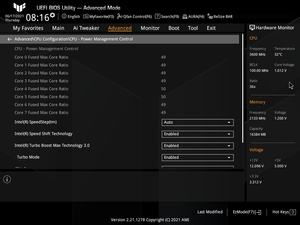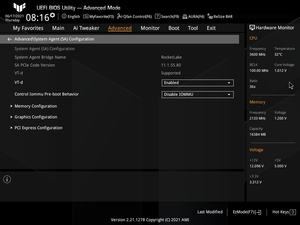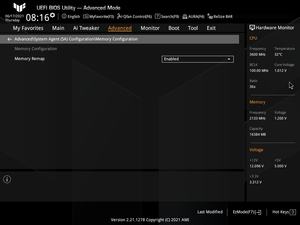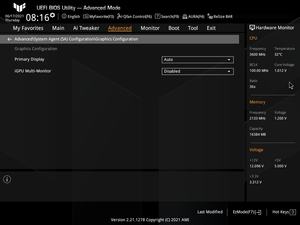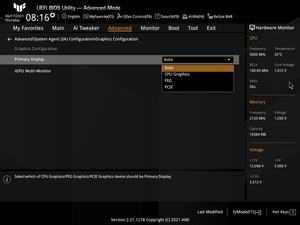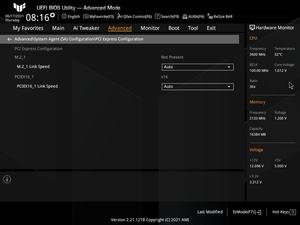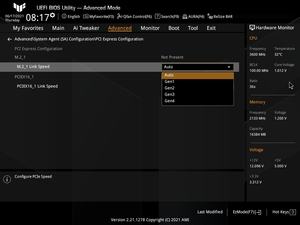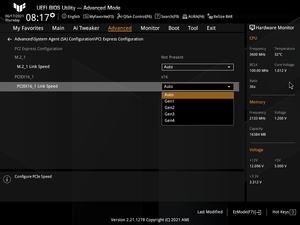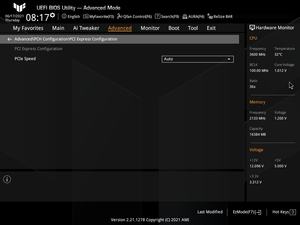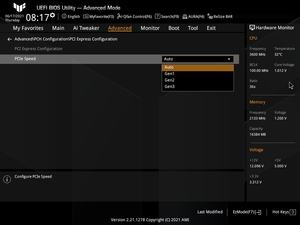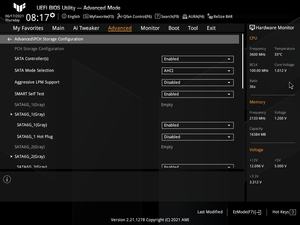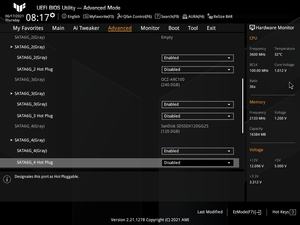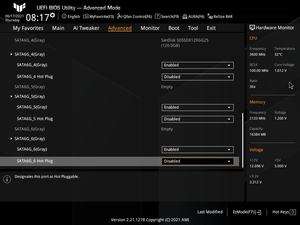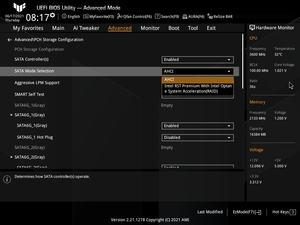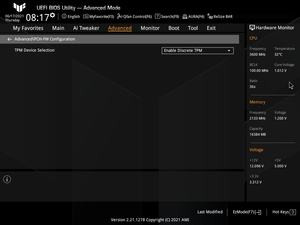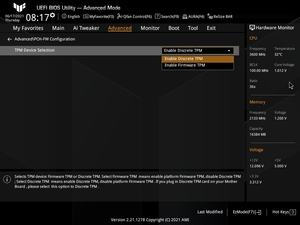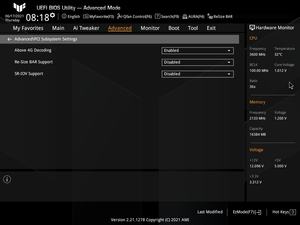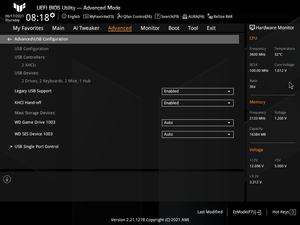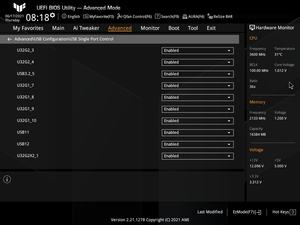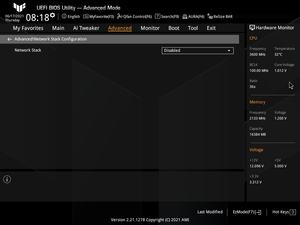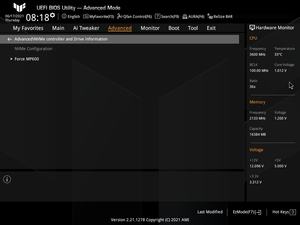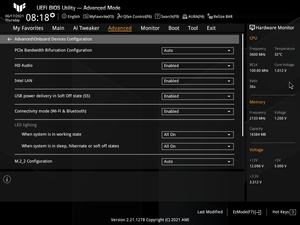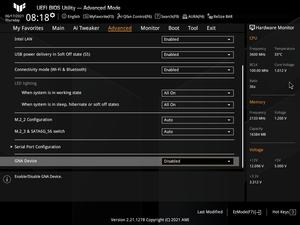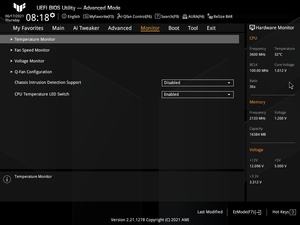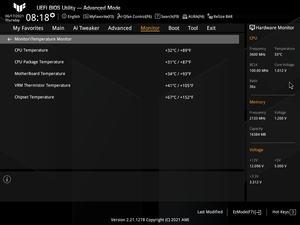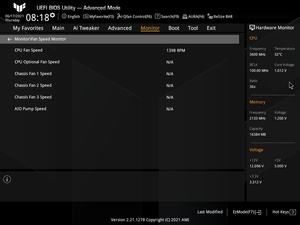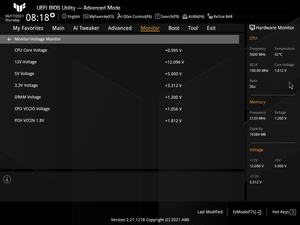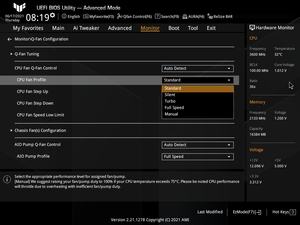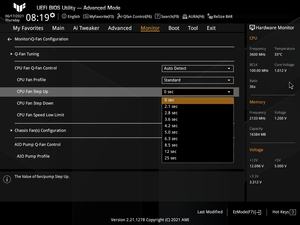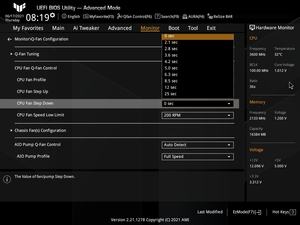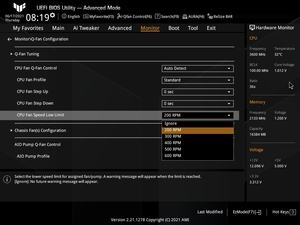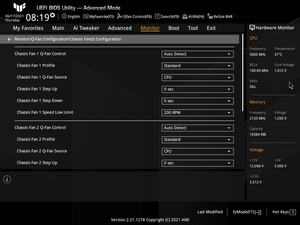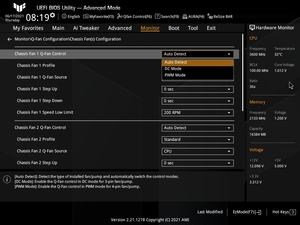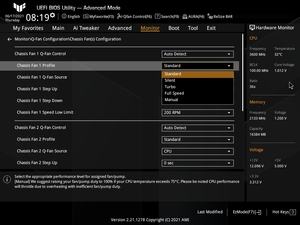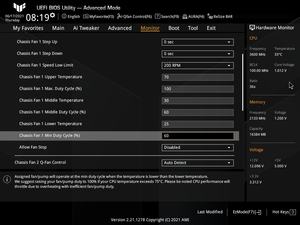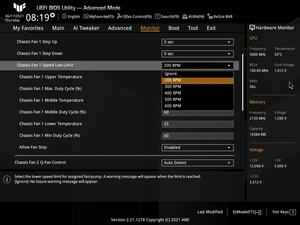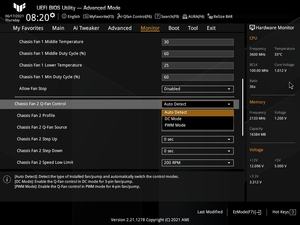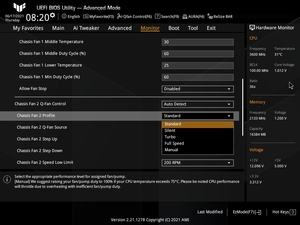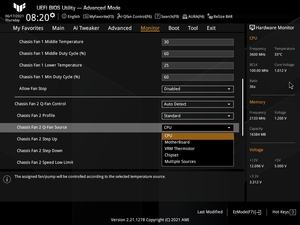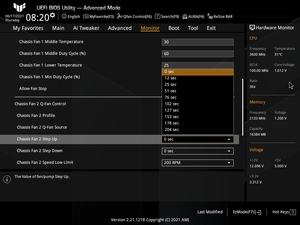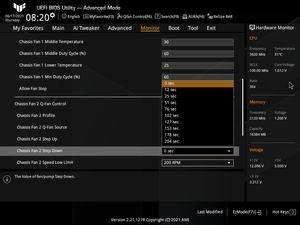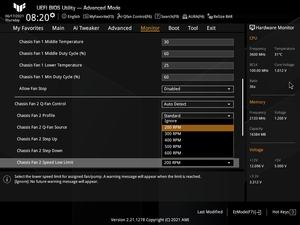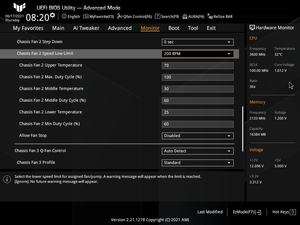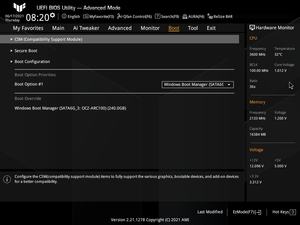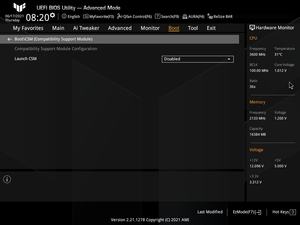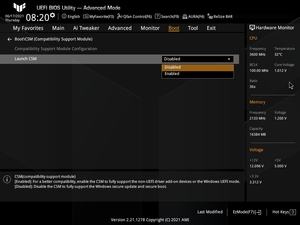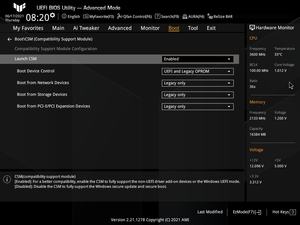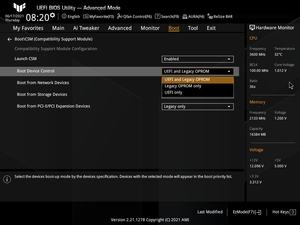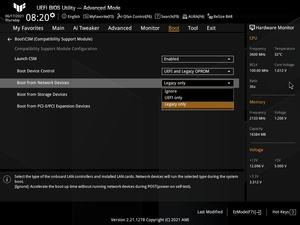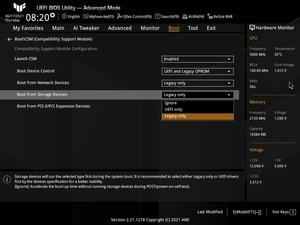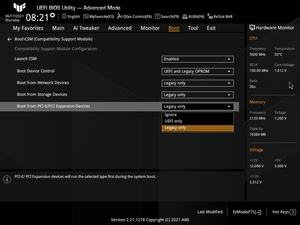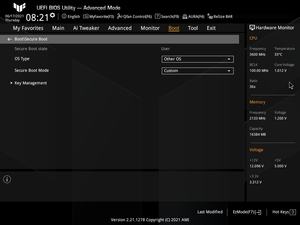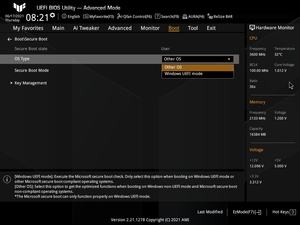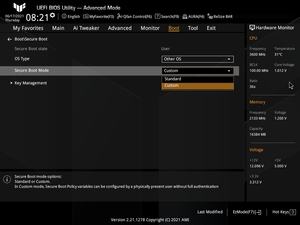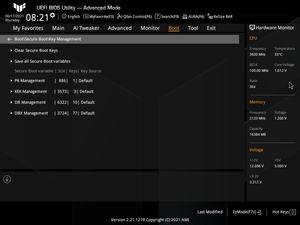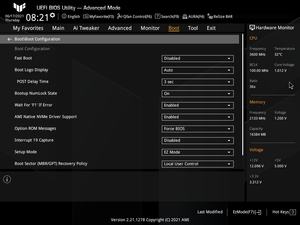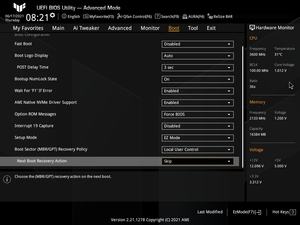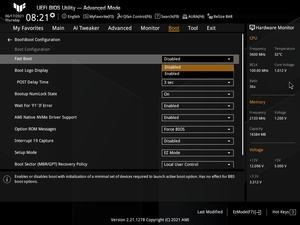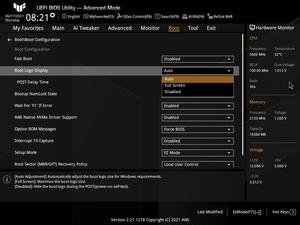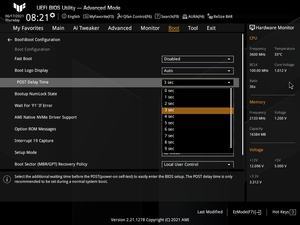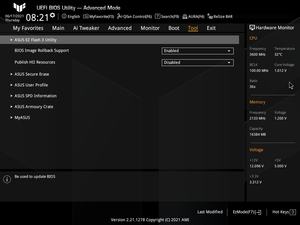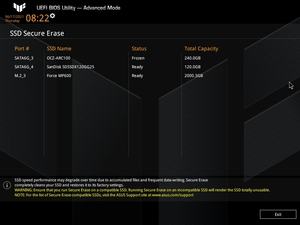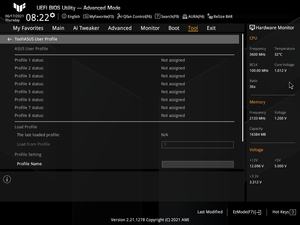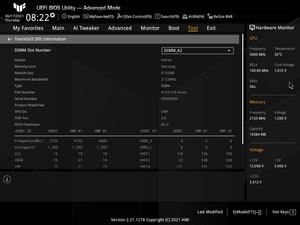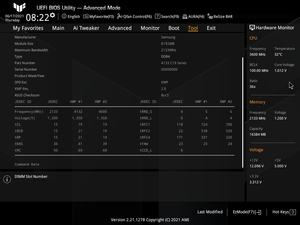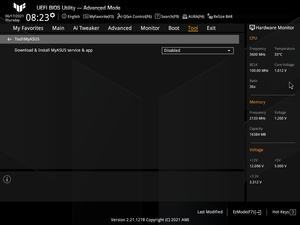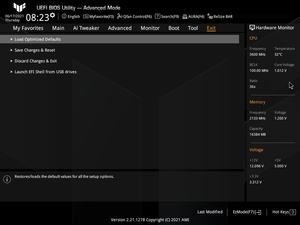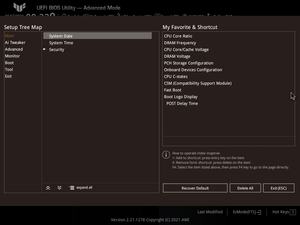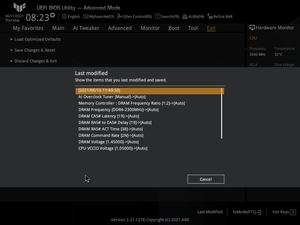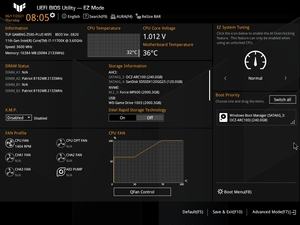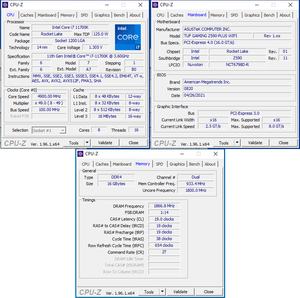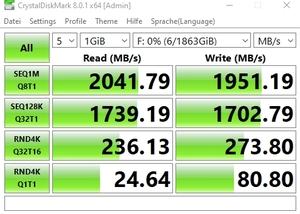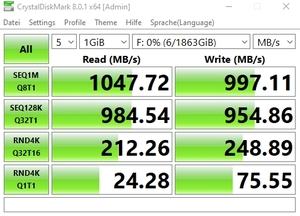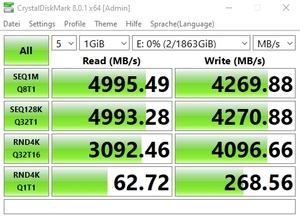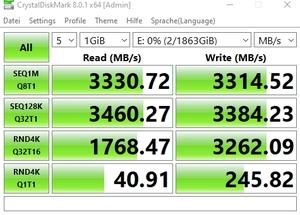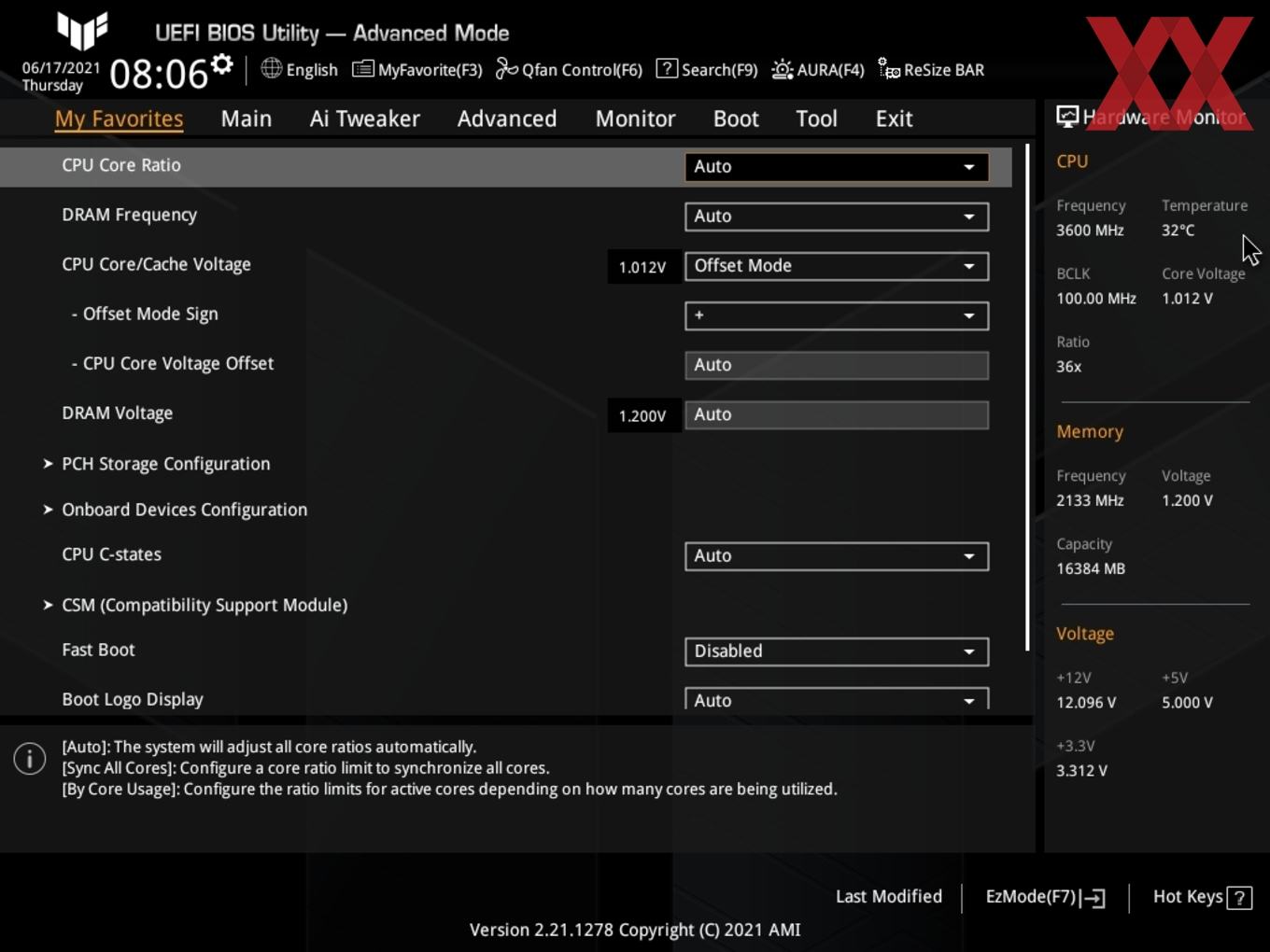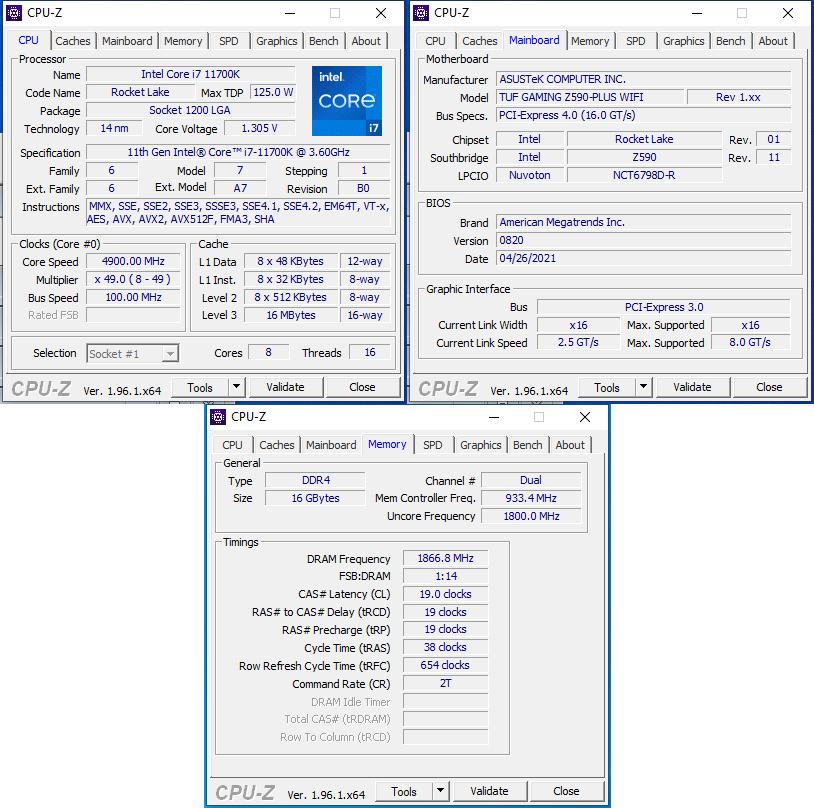BIOS
Werbung
Als wir das ASUS TUF Gaming Z590-Plus WiFi das erste Mal in Betrieb genommen haben, fanden wir die BIOS-Version 0403 vor, die als First Release verwendet wird. Zu dem Zeitpunkt war jedoch die Version 0820 aktuell, die einige Verbesserungen mitbringt:
- Support Intel ABT (Adaptive Boost Technology) when using i9-11900K/i9-11900KF processors (0811)
- Improve system performance (0811)
- Update microcode of the 11th Gen Intel processors (0811)
- Improve system stability (0811)
- Improve PCIE device compatibility (0811)
- Improve system performance (0820)
Generell werden dunkle Farben auf den Monitor gezaubert. Dabei werden die einzelnen Punkte gelb hervorgehoben und die restlichen Werte in weißer Schrift dargestellt. Oben links angefangen, sind an dieser Stelle das aktuelle Datum und auch die Uhrzeit einsehbar. Rechts daneben kann auch die generelle UEFI-Sprache geändert werden. Mit dabei ist der "AI OC Guide", der eine Art Overclocking-Assistent ist und Neueinsteigern das Overclocking einfacher machen soll. Eingefleischte Overclocker werden von dieser Funktion in der Regel die Finger lassen und stattdessen sämtliche Einstellungen manuell festlegen. Dennoch ist es schön zu sehen, dass Einsteiger nicht im Regen stehen gelassen werden.
In der nächsten Zeile werden die üblichen Vorabinformationen wie das Mainboardmodell inkl. BIOS-Version, die aktuell installierte CPU inkl. Taktfrequenz sowie die Arbeitsspeicher-Kapazität angezeigt. Weiter rechts sind dann auch gleich die CPU- und Mainboard-Temperatur zu sehen, zusätzlich auch die CPU-Spannung. Eine Etage tiefer teilt auf der linken Seite ein ergänzender RAM-Status mit, in welchen Slots aktuell welche Module mit welcher Kapazität und der aktuell anliegenden Taktung installiert sind. Zudem kann auf Wunsch auch gleich ein Extreme-Memory-Profile (kurz: XMP) ausgewählt werden, sofern vorhanden. Wer sich für die derzeit angekoppelten Storage-Gerätschaften interessiert, erhält diese Infos direkt rechts daneben. Hinzu kommen dann wiederum unten noch die Lüftergeschwindigkeiten, die sich mit der Funktion "Manual Fan Tuning" auch gleich individuell festlegen lassen.
Am rechten Rand des Bildschirms kann vom Anwender das grundlegende Funktionsschema ausgewählt werden. Standardmäßig ist der normale Modus aktiviert. Es lassen sich jedoch auch "ASUS Optimal" und der Modus "Power Saving" aktivieren. Während beim "ASUS Optimal"-Modus das System auf gesteigerte Performance ausgelegt ist, lässt sich das Setup mit dem "Power Saving"-Modus effizienter betreiben. Darunter kann die Boot-Reihenfolge mit Leichtigkeit abgeändert werden. Entweder per Klick auf "Advanced Mode" oder mit einem Tastendruck auf "F7" gelangen wir in die erweiterte Ansicht, die wir uns nun anschauen werden.
Advanced-Mode: Optisch genau wie der EZ-Mode, allerdings nach traditioneller Art und Weise strukturiert. Der erste Menüpunkt ist das "My Favorites"-Feature, das die Auswahl der häufig verwendeten Funktionen aus dem BIOS anzeigt, die der Nutzer frei auswählen kann. Für das Hinzufügen oder Entfernen von Funktionen muss dafür oben der Punkt "MyFavorite(F3)" angeklickt oder die Taste "F3" gedrückt werden. Dies öffnet ein eigenständiges Fenster, in dem die Funktionen ausgewählt werden können.
Auf der "Main"-Seite werden noch einmal einige Vorabinformationen wie die BIOS-Version, das installierte Prozessormodell und einige RAM-Infos angezeigt. Auch hier lässt sich die Menüsprache ändern, falls gewünscht. Sämtliche Overclocking-Funktionen sind im Ai-Tweaker-Reiter hinterlegt worden, und es sind wieder einmal sehr viele Features implementiert worden. Ob es nun um die Taktfrequenz von CPU oder Arbeitsspeicher oder doch um die einzelnen Spannungen geht, hier wird der Anwender fündig. Zur Unterstützung wird jeweils unten erklärt, was die einzelnen Funktionen bewirken.
Wie immer können die zahlreichen Onboard-Komponenten mithilfe des nächsten Reiters konfiguriert werden. Auch wenn auf der rechten Seite ständig einige Informationen vom Hardware-Monitor angezeigt werden, hat ASUS eine eigene "Monitor"-Seite umgesetzt, auf der unter anderem die Lüfter gesteuert werden können. Aber auch die Temperaturen und Spannungen werden noch einmal aufgelistet.
Sämtliche Einstellungen, die den Startvorgang betreffen, wurden auf den Reiter "Boot" geparkt. Wer sich von dem Boot-Logo gestört fühlt, kann es dort abschalten. Zusätzlich sind an dieser Stelle die Boot-Overrides untergebracht worden, die man häufig auch auf der letzten Seite findet. ASUS gibt auch hier erneut ein paar Tools mit auf den Weg. Darunter das "ASUS EZ Flash 3 Utility", womit das UEFI entweder über einen USB-Datenträger oder aber über das Internet aktualisiert werden kann. Sämtliche UEFI-Einstellungen können mithilfe des "ASUS Overclocking Profile" in maximal acht Profilen gesichert werden, die auch von einem USB-Stick exportiert und importiert werden können. "ASUS SPD Information" liest die Serial Presence Detect-Werte aus den DIMMs aus. Und unter "Exit" können die gesetzten Settings abgespeichert und auch die Default-Werte geladen werden. Bevor das UEFI die Settings abspeichert, zeigt ein kleines Fenster alle Einstellungen an, die verändert wurden. Wer sich nützliche Notizen anlegen möchte, muss glücklicherweise auf keinen Zettel und Stift zurückgreifen, sondern verwendet einfach das "Quick Note"-Feature.
Die Bedienbarkeit der UEFI-Oberfläche stufen wir als akzeptabel ein. Die Navigation kann durch die Menüs nach langer UEFI-Benutzung in meist ruckeliger Weise durchgeführt werden, was wir schon häufiger kritisieren mussten. Abgesehen von dieser Tatsache wurden alle gewählten Einstellungen zu unserer vollsten Zufriedenheit übernommen. Auch gab es an der Stabilität nichts zu bemängeln.
Overclocking
Mithilfe des Z590-Chipsatzes und mittels der 17 CPU-Spulen ist das ASUS TUF Gaming Z590-Plus WiFi in Verbindung mit den zahlreich vertretenen Overclocking-Funktionen hervorragend für die Übertaktung vorbereitet.
ASUS erlaubt beim TUF Gaming Z590-Plus WiFi eine Veränderung des BCLK von 98,0000 MHz bis 538,0000 MHz. Die Intervalle betragen in diesem Fall 0,1000 MHz. In Sachen CPU-Spannung hat der Anwender jede Menge Optionen. So stehen ihm die Modi Override, Offset und Adaptive zur Verfügung. Im Override-Modus lässt sich die Spannung von 0,600 V bis 1,700 V in 0,005-V-Intervallen justieren. Im Offset-Modus fällt der Spielraum mit -0,635 V bis +0,635 V in beide Richtungen ebenfalls sehr ansprechend aus. Das Ganze findet in 0,005-V-Schritten statt. Wer sich für die Adaptive-Spannung entscheidet, kann diese von 0,250 V bis 1,520 V in 0,001-V-Schritten auswählen.
Bei den RAM-Teilern reicht es bis DDR4-8533, wobei ein Betrieb mit einer derart hohen Taktfrequenz sehr unwahrscheinlich ist. Auf dem PCB gibt es mit dem Umstecken eines Jumpers (Extreme Over-Voltage) die Möglichkeit, die VCore noch weiter zu steigern. Dessen Maximalwert haben wir in der untenstehenden Tabelle in Klammern gesetzt.
| Die Overclocking-Funktionen des ASUS TUF Gaming Z590-Plus WiFi in der Übersicht | |
|---|---|
| Base Clock Rate | 98,0000 MHz bis 538,0000 MHz in 0,1000-MHz-Schritten |
| CPU-Spannung | 0,600 V bis 1,700 V (2,100 V) in 0,005-V-Schritten (Override-Modus) 0,250 V bis 1,520 V in 0,001-V-Schritten (Adaptive-Modus) -0,635 V bis +0,635 V in 0,005-V-Schritten (Offset-Modus) |
| DRAM-Spannung | 1,00000 V bis 1,80000 V in 0,00500-V-Schritten (Fixed-Modus) |
| CPU-SA-Spannung | 0,70000 V bis 1,80000 V in 0,01000-V-Schritten (Fixed-Modus) |
| CPU-IO-Spannung | 0,70000 V bis 1,80000 V in 0,01000-V-Schritten (Fixed-Modus) 0,70000 V bis 1,60000 V in 0,01000-V-Schritten (Fixed-Modus, OC Mem) |
| CPU-PLL-Spannung | - nicht möglich - |
| PCH-Core-Spannung | - nicht möglich - |
| PCIe-Takt | - nicht möglich - |
| Weitere Spannungen | CPU Standby, BCLK Aware Adaptive, PLL Termination, Boot Voltages, DRAM REF Voltages, DRAM VTT, VPPDDR, Internal PLL, GT PLL, Ring PLL, SA PLL, IMC PLL |
| Speicher-Optionen | |
| Taktraten | CPU-abhängig |
| Command Rate | einstellbar |
| Timings | 38 Parameter |
| XMP | wird unterstützt |
| Weitere Funktionen | |
| Weitere Besonderheiten | UEFI-BIOS Settings speicherbar in Profilen Energiesparoptionen: Standard-Stromspar-Modi wie C1E, CSTATE (C6/C7), EIST Turbo-Modus (All Cores, By number of active cores), erweiterte Lüfterregelung für CPU-Fan und vier optionale Fans, Short Duration Power Limit, Long Duration Maintained, Long Duration Power Limit, LLC Level 1 bis 7 |
In Sachen CPU-Overclocking konnten wir das ASUS TUF Gaming Z590-Plus WiFi nicht dazu überreden, den Core i7-11700K mit 5 GHz stabil zu betreiben. Wir mussten daher auf 4,9 GHz heruntergehen und im BIOS immer noch recht hohe 1,310 V hinterlegen.
Wenig Euphorie ergab auch die RAM-Übertaktung, denn mehr als effektiv 3.733 MHz konnten wir nicht lauffähig bekommen. Die Timings sind für diese verhältnismäßg niedrige Taktfrequenz mit CL19-19-19-38 zusätzlich eher schlecht als recht. Das XMP konnte das ASUS TUF Gaming Z590-Plus WiFi ohnehin nicht in die Tat umsetzen. Da brachte es auch nichts, die IO-Mem- und VDIMM-Spannung manuell zu erhöhen. Im Gear-1-Mode ging es nur bis auf DDR4-3200 hinauf, während die meisten anderen Z590-Mainboards bis DDR4-3600 kommen.
VRM-Wärmebild-Analyse
Um die Hitzeentwicklung des VRM-Bereichs besser beurteilen zu können, haben wir für diesen Test die Flir One Pro (Android USB-C) eingesetzt, die für unser Einsatzgebiet absolut ausreichend ist und Temperaturen von -20°C bis +400°C mit einer Genauigkeit von ±3°C oder ±5%, je nach Umgebungstemperatur, erfassen kann. Die Wärmebild-Auflösung beträgt 160 x 120 Pixel und das erstellte Bild löst mit 1.440 x 1.080 Pixel auf.
Der Prozessor wird unter Berücksichtigung der BIOS-Default-Settings mit Prime95 inkl. AVX unter Volllast gesetzt. Nach fünf Minuten Laufzeit erstellen wir das Wärmebild.
Bei einer Umgebungstemperatur von etwa 23°C haben wir mit dem ASUS TUF Gaming Z590-Plus WiFi an zwei Hot-Spots VRM-Temperaturen bis 63°C und 51,1°C ermitteln können. Dies sind zwar relativ gute Werte, dies bringt allerdings wenig, wenn die CPU-Spannungsversorgung zu schwach für erweitertes CPU-Overclocking ist.